Sådan ændrer du dit Facebook-navn: Trin-for-trin-vejledning til at opdatere dit Facebook-navn eller brugernavn
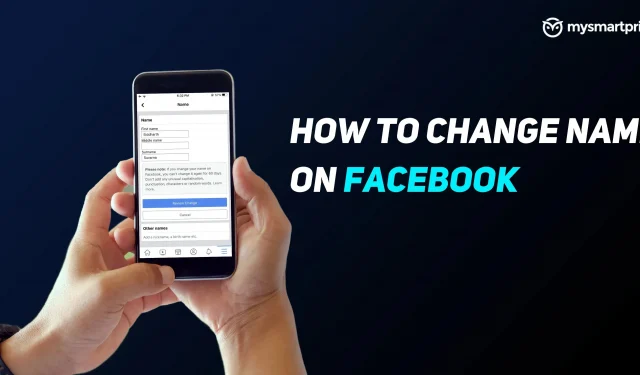
Facebook giver dig mulighed for at ændre dit navn en gang hver 60. dag. Der er mange grunde til, at en bruger kan ændre deres navn. De kan tage deres ægtefælles efternavn eller lovligt ændre deres fornavn. En bruger vil måske blot ændre deres navn uden nogen særlig grund.
Hvis du vil ændre dit Facebook-navn, men ikke ved, hvordan du ændrer det, har vi sammensat en detaljeret guide til, hvordan du gør det på mobil eller desktop. Men før det, lad os se på et par sæt regler, der skal følges, før du ændrer dit Facebook-navn.
Hvad er Facebooks navneændringspolitik?
Facebook giver dig mulighed for at ændre dit navn, men med nogle begrænsninger. Facebook har en navneændringspolitik. Hvis din konto opfylder kravene i politikken, giver Facebook dig mulighed for at ændre dit profilnavn. Her er de betingelser, du skal kende, før du ændrer navnet på din Facebook-profil.
- Ord eller sætninger, der overtræder Facebooks fællesskabsstandarder (f.eks. fornærmelser, der repræsenterer farlige personer).
- Ord eller sætninger, der refererer til organisationer, ikke mennesker.
- Symboler, tal, usædvanlig store bogstaver, gentagne tegn eller tegnsætning.
- Karakterer fra flere sprog.
- Titler af enhver art (eksempel: professionel, religiøs).
Udover ovenstående betingelser tillader Facebook kun en bruger at skifte navn én gang hver 60. dag. Og hvis du skifter navn for ofte, så kan det forlænges op til 120 dage. Virksomheden vil have dig til at bruge dit rigtige navn, ikke et falsk navn. Bemærk venligst, at du kan blive bannet, hvis du bruger et falsk navn på Facebook.
Sådan ændrer du dit navn på Facebook
Du kan ændre dit Facebook-navn via enhver enhed, det være sig Android, iOS eller desktop. Facebook har en dedikeret app til Android- og iOS-brugere. Vi foreslår, at du downloader disse apps fra deres respektive app-butikker for hurtigt at ændre dit navn. Vi vil også vise dig, hvordan du ændrer dit Facebook-navn fra skrivebordet.
På mobilen
- Download Facebook-appen på din telefon, og start den.
- Log ind på din konto og klik på hamburgermenuen i nederste højre hjørne.
- Rul ned og klik på “Indstillinger og privatliv”. En rullemenu vises, og du skal klikke på Indstillinger.
- Gå nu til indstillingen “Personlige og kontooplysninger” og klik på “Navn”.
- Indtast dit nye navn, og klik på Vis ændring. Den vil bede dig om at indtaste en adgangskode. Indtast og klik på Gem ændringer.
- Det er det, dit nye navn vises på din Facebook-profil efter et stykke tid.
I browser
- Gå til https://www.facebook.com/ og log ind på din konto.
- I øverste højre hjørne skal du klikke på rullemenuen, der vil være ved siden af meddelelsesikonet.
- Klik på “Indstillinger og privatliv” og derefter på “Indstillinger”.
- Det vil vise dine kontooplysninger, klik på redigeringsmuligheden ud for “Navn”.
- Indtast dit nye navn og klik på View Change, du vil blive bedt om en adgangskode. Indtast og klik på Gem ændringer.
- Dit nye navn vises på din Facebook-profil efter et stykke tid.
Sådan tilføjer du et kaldenavn på Facebook
Kalder dine venner dig med det kaldenavn, du vil tilføje til din profil? Du kan gøre dette, da Facebook giver dig mulighed for at tilføje et kaldenavn. Dit alias vises på din profil, chat eller en-til-en-chat. Følg nedenstående trin for at tilføje et alias til din Facebook-profil via skrivebordet.
- Gå til https://www.facebook.com/ og log ind på din konto.
- I øverste højre hjørne skal du klikke på dit profilbillede og gå til sektionen “Om os”.
- Klik på “Detaljer om dig” og naviger til “Tilføj kaldenavn”.
- Vælg nu navnetypen for aliaset og indtast dit alias.
- Klik på “Vis øverst i profilen”, hvis du ønsker, at dette navn skal vises ved siden af dit Facebook-navn.
- Klik på “Gem”, og dit kaldenavn vil være aktivt.



Skriv et svar